
Reparo de fotos com IA
Repare suas fotos, melhore a qualidade e restaure momentos preciosos com uma solução baseada em IA.
29/12/2020 • Arquivado para: Soluções de Foto/Vídeo/Áudio • Soluções comprovadas
Se você já usa o Spotify há algum tempo também pode se encontrar uma situação semelhante. Às vezes, ao usar o Spotify, algumas de suas faixas podem ficar ocultas ou indisponíveis. Há momentos em que até mesmo uma música salva/baixada do Spotify pode desaparecer. Mas a boa notícia é que você pode facilmente reexibir músicas no Spotify. Neste guia definitivo, vou te ensinar como reexibir músicas no Spotify ou recuperar suas faixas excluídas.
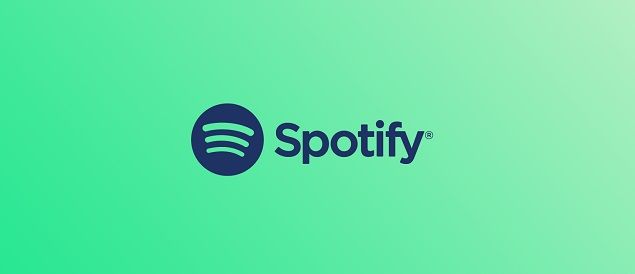
Antes de entrar em detalhes e te ensinar como reexibir uma música no Spotify, é importante saber o que leva isso a acontecer. Dessa forma, você pode saber o que desencadeou o problema e resolvê-lo facilmente.
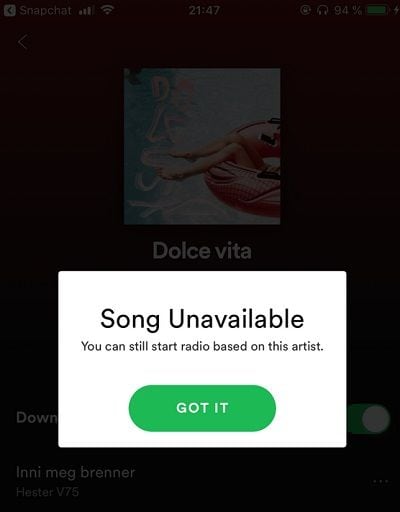
Provavelmente quando uma música no Spotify é marcada como oculta significa que ela não está mais disponível. Portanto, para reexibir músicas no Spotify, você pode simplesmente ir para as configurações de sua conta e ativar a exibição de qualquer conteúdo indisponível. Desta forma, você pode as exibir músicas no Spotify e acessá-las em suas listas de reprodução.
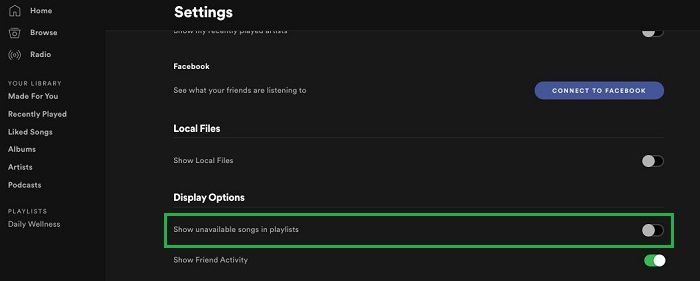
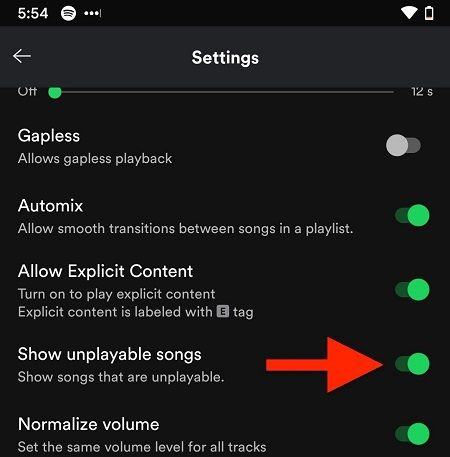
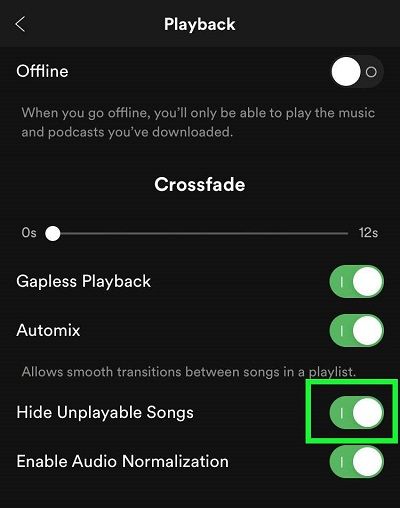
Além disso qualquer outra configuração relacionada ao modo de economia de dados ou offline também pode tornar suas músicas indisponíveis no Spotify. Para corrigir isso e reexibir músicas no aplicativo Spotify iPhone/Android, você pode fazer as seguintes alterações.
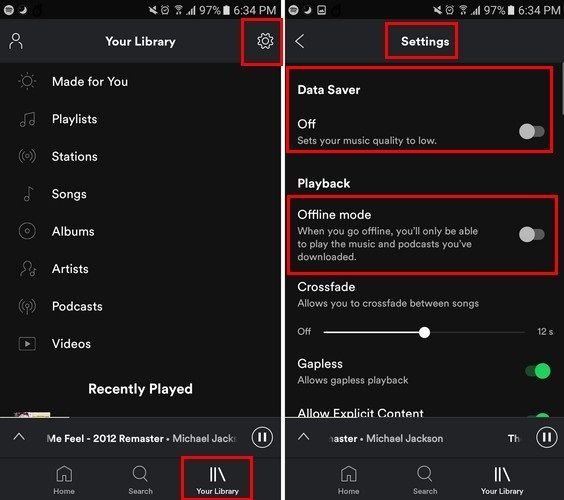
Uma das melhores coisas sobre o Spotify é que ele nos permite salvar nossas músicas para ouvi-las offline em nosso dispositivo ou computador. Porém, se suas músicas também forem excluídas de seu computador, você pode considerar o uso de uma ferramenta de recuperação de dados. Uma vez que não há uma opção para recuperar músicas excluídas do aplicativo Spotify, uma ferramenta de recuperação como Recoverit Data Recovery pode te ajudar.
Você pode seguir este passo-a-passo para recuperar sua música excluída usando o software Recoverit Data Recovery.
Passo 1: Selecione um local para escanear
Para começar basta iniciar o Recoverit Data Recovery em seu sistema e selecionar um local para fazer a varredura. Você pode selecionar uma partição, unidade ou até mesmo navegar até um local específico de onde você perdeu seus dados.

Passo 2: Inicie o processo de recuperação
Depois de selecionar um local para escanear, basta clicar no botão "Iniciar" e deixar que o aplicativo extraia os dados excluídos/perdidos dele. Na interface, você pode ver o andamento da verificação por meio de um indicador na tela. Se desejar você pode interromper o processo no meio ou esperar que ele seja concluído.

Passo 3: Pré-visualizar e recuperar
É isso aí! Assim que o processo de recuperação for concluído, você pode visualizar os dados extraídos em diferentes categorias. Desta forma, você pode selecionar os arquivos de mídia que foram perdidos e clicar no botão "Recuperar". Isso permitirá que você salve os arquivos de mídia selecionados no local de sua escolha.

Portanto, com a ajuda de uma ferramenta confiável de recuperação de dados, você pode recuperar suas músicas perdidas do Spotify que foram salvas em seu sistema. Ele só funcionará se as músicas estiverem disponíveis offline em seu computador e não apenas salvas em suas listas de reprodução do Spotify online. Além disso, Recoverit Data Recovery também pode ser usado para recuperar todos os outros tipos de dados.
Embora não possamos recuperar músicas excluídas do aplicativo ou do site do Spotify, podemos recuperar nossas listas de reprodução excluídas. Atualmente, a opção não está disponível em seu aplicativo, por isso precisamos visitar seu site em nosso computador ou smartphone. Se você já tem uma lista de reprodução e a excluiu acidentalmente, poderá recuperá-la seguindo estas etapas:
Passo 1.Em vez de usar o aplicativo você precisa acessar o site oficial do Spotify no seu telefone ou computador. Se você estiver acessando em seu telefone, toque no ícone de hambúrguer para obter o recurso de login.
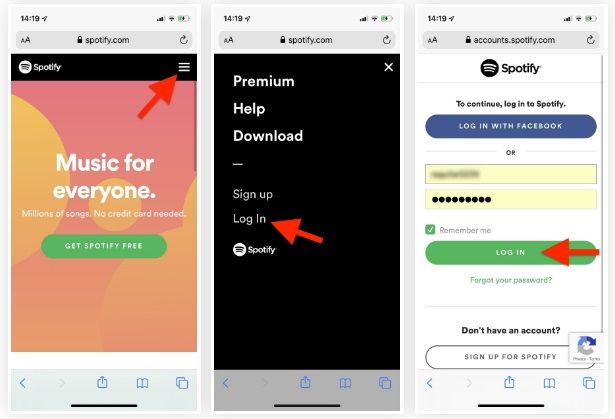
Passo 2. Depois de inserir as credenciais corretas da sua conta Spotify, você pode fazer o login com sucesso. Agora, vá para as Configurações da Conta e, na opção suspensa na parte superior, selecione o recurso "Recuperar listas de reprodução".
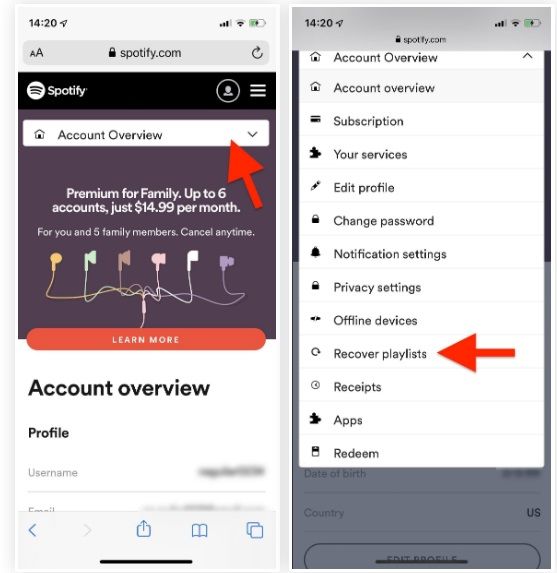
Passo 3.Aqui você pode ver todas as listas de reprodução que foram excluídas de sua conta. Você pode ver mais detalhes da lista de reprodução e tocar no botão "Restaurar" ao lado do nome para recuperá-la.
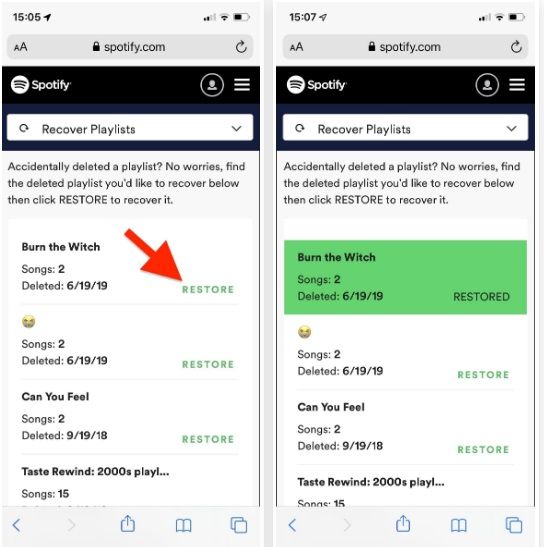
É isso aí! Depois de tocar no botão "Restaurar", a lista de reprodução será movida para a sua Biblioteca e pode ser acessada como qualquer outra lista de reprodução.
Agora você será capaz de aprender como reexibir uma música no Spotify ou recuperar suas músicas/listas de reprodução excluídas. Além disso, se você deseja aproveitar ao máximo sua conta do Spotify considere seguir estas dicas úteis.
O Spotify nos permite reproduzir e baixar músicas com qualidade que podemos escolher de acordo com nossas preferências. Por exemplo, se você não tem uma conexão WiFi e gostaria de salvar seus dados de rede, você pode reproduzir suas músicas em uma qualidade inferior. Para acessá-lo, vá para Configurações do Spotify > Qualidade da música e defina a qualidade desejada para streaming e download de música.
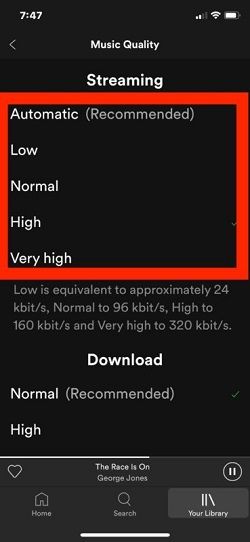
Além de gerenciar suas listas de reprodução, você também pode encontrar toneladas de estações de rádio, rádios de artistas e opções de rádio das paradas de sucesso no Spotify. Se você gosta de encontrar novas músicas, explorar esses rádios é a melhor opção.
O plano de assinatura individual do Spotify é um pouco caro e é por isso que é recomendado escolher um plano familiar. Por exemplo, até 5 usuários podem compartilhar um plano de $29,99, enquanto o plano básico custa $14,99. Portanto, você pode organizar seu plano com seus amigos e familiares para pagarem juntos.
Este é o segmento mais esquecido no Spotify, mas que você deve explorar. Além de música de todos os gêneros, você também pode encontrar Podcasts em diferentes categorias. Há uma seção dedicada para Podcasts no Spotify que você vai adorar explorar.
Você sabia que pode postar músicas do Spotify na sua história do Instagram ou compartilhá-las com outras pessoas no WhatsApp? Depois de encontrar uma música, vá para Mais opções, toque no botão Compartilhar e obtenha diferentes plataformas de mídia social listadas. Não apenas isso, você também pode fazer uma lista de reprodução "colaborativa" e compartilhar seu link com seus amigos para ter uma lista de reprodução comum.
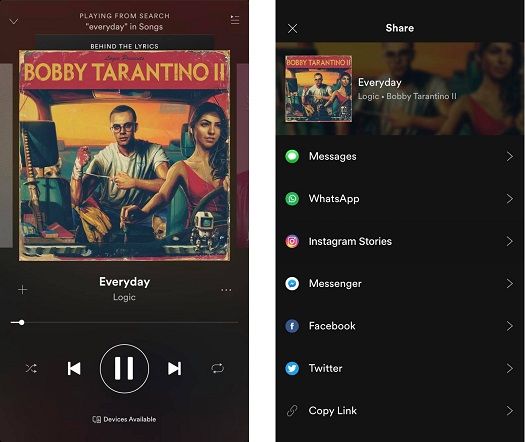
Ai está! Agora que você sabe como reexibir músicas no Spotify, pode facilmente recuperar todo o conteúdo perdido ou indisponível. Eu forneci algumas soluções inteligentes para recuperar músicas excluídas ou listas de reprodução no Spotify também. Vá em frente - explore o Spotify e implemente essas sugestões para gerenciar sua música como um profissional. Se você achou este guia útil, compartilhe-o com seus amigos para ensiná-los a reexibir uma música no Spotify também.
1. Posso recuperar uma lista de reprodução do Spotify?
2. Por quanto tempo o Spotify mantém listas de reprodução excluídas?
3. Como você consegue músicas deletadas de volta no Spotify?
4. O que acontece se eu excluir minha conta do Spotify?
Luís Santos
chief Editor